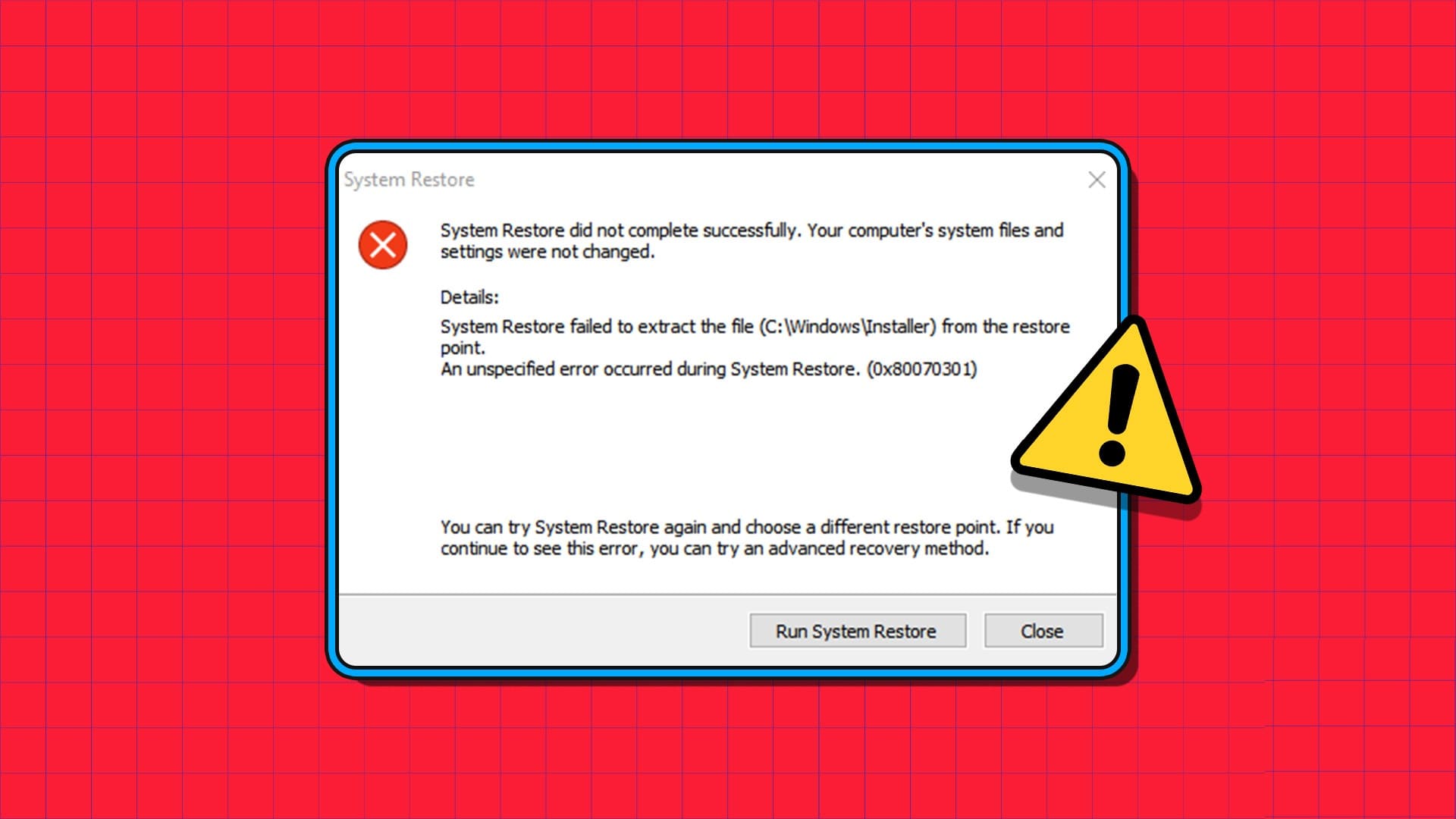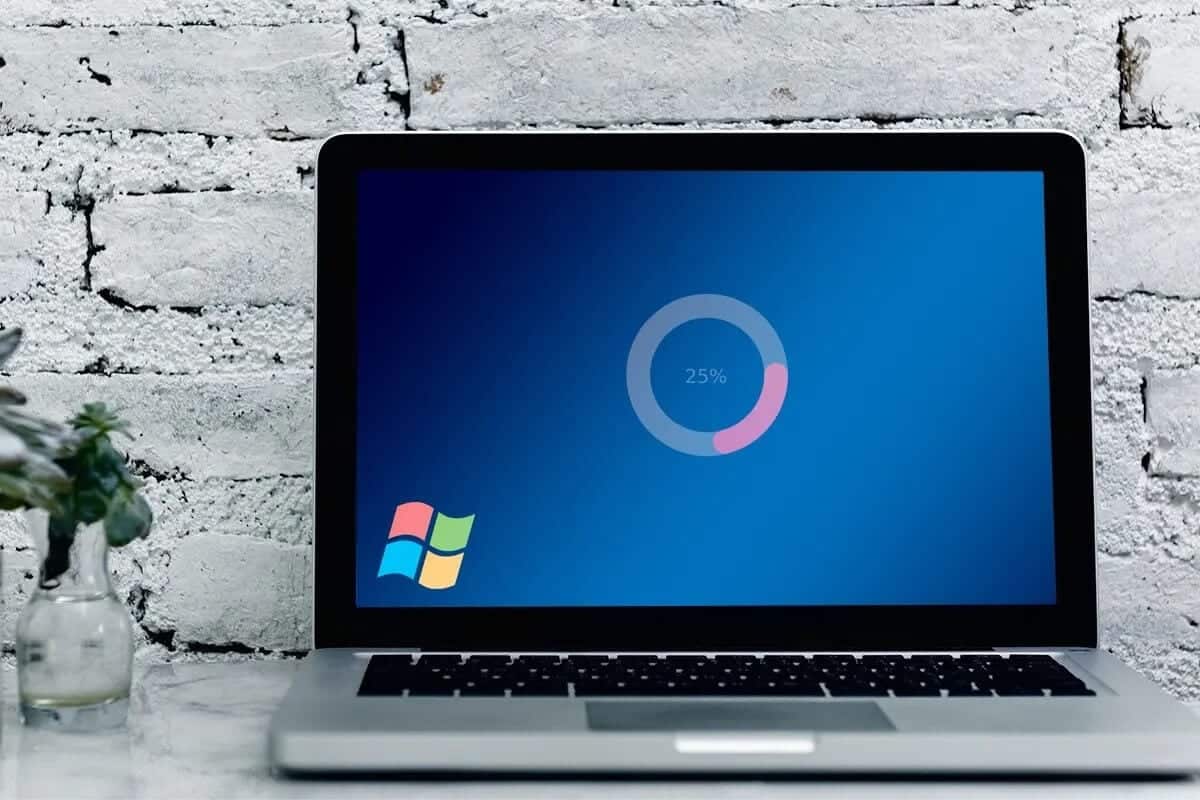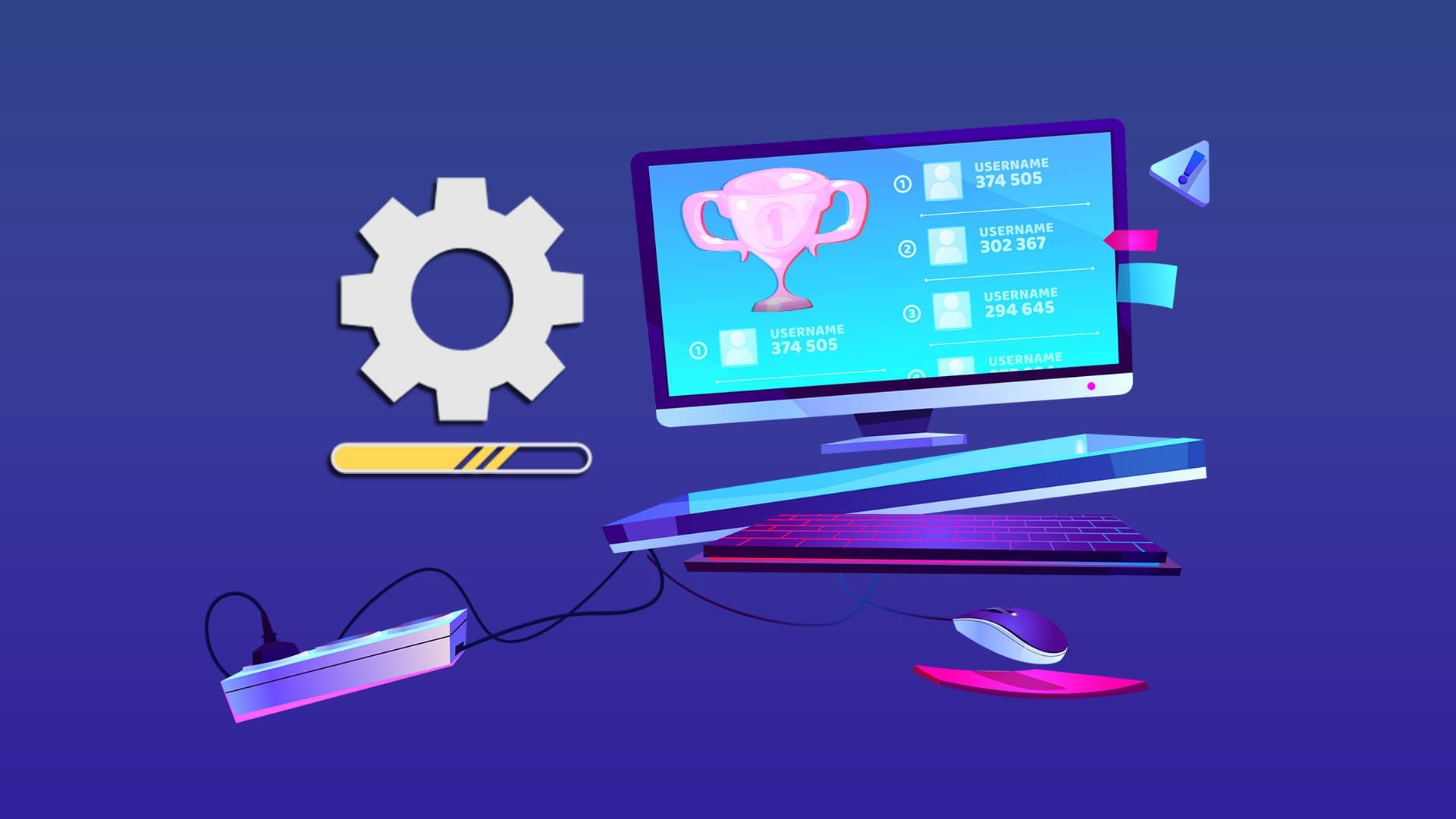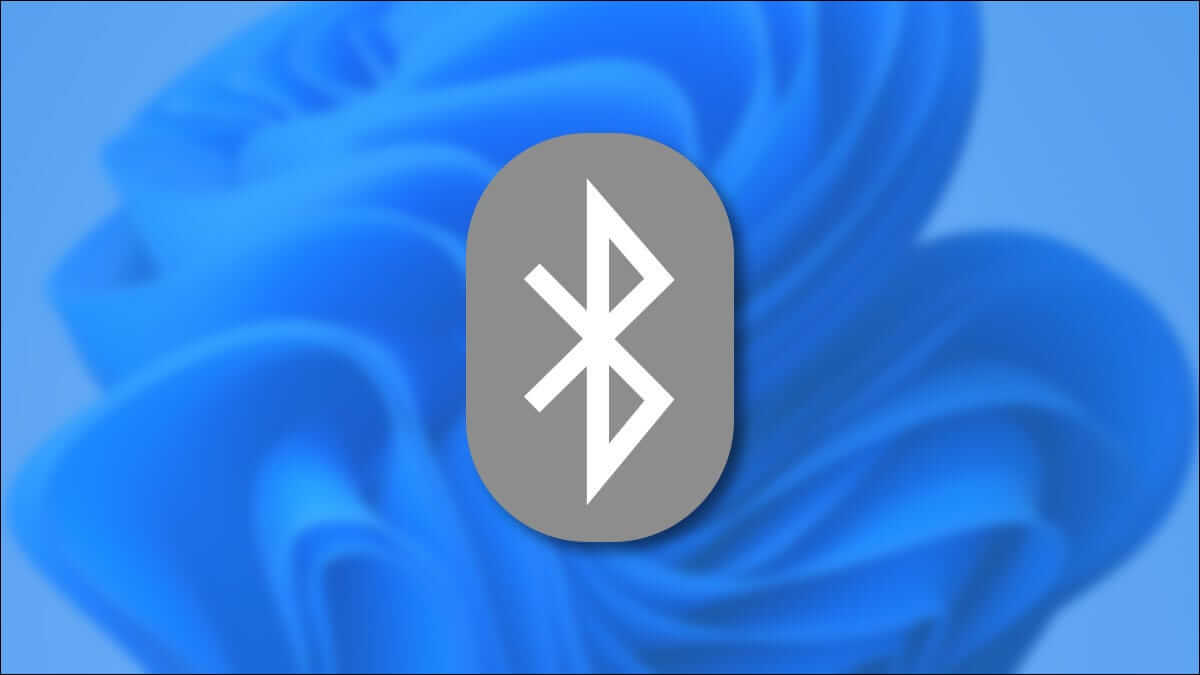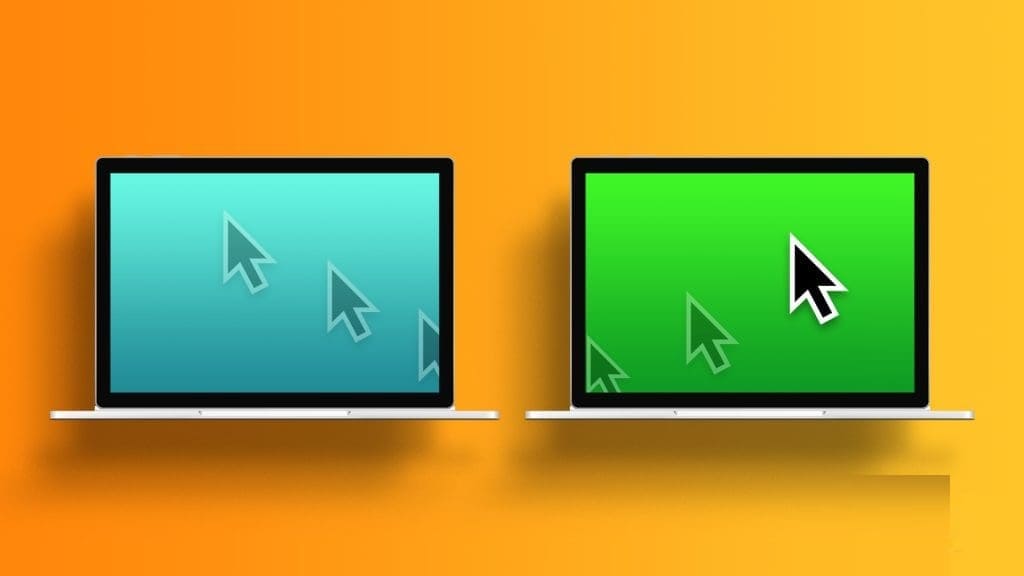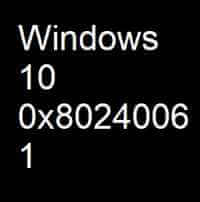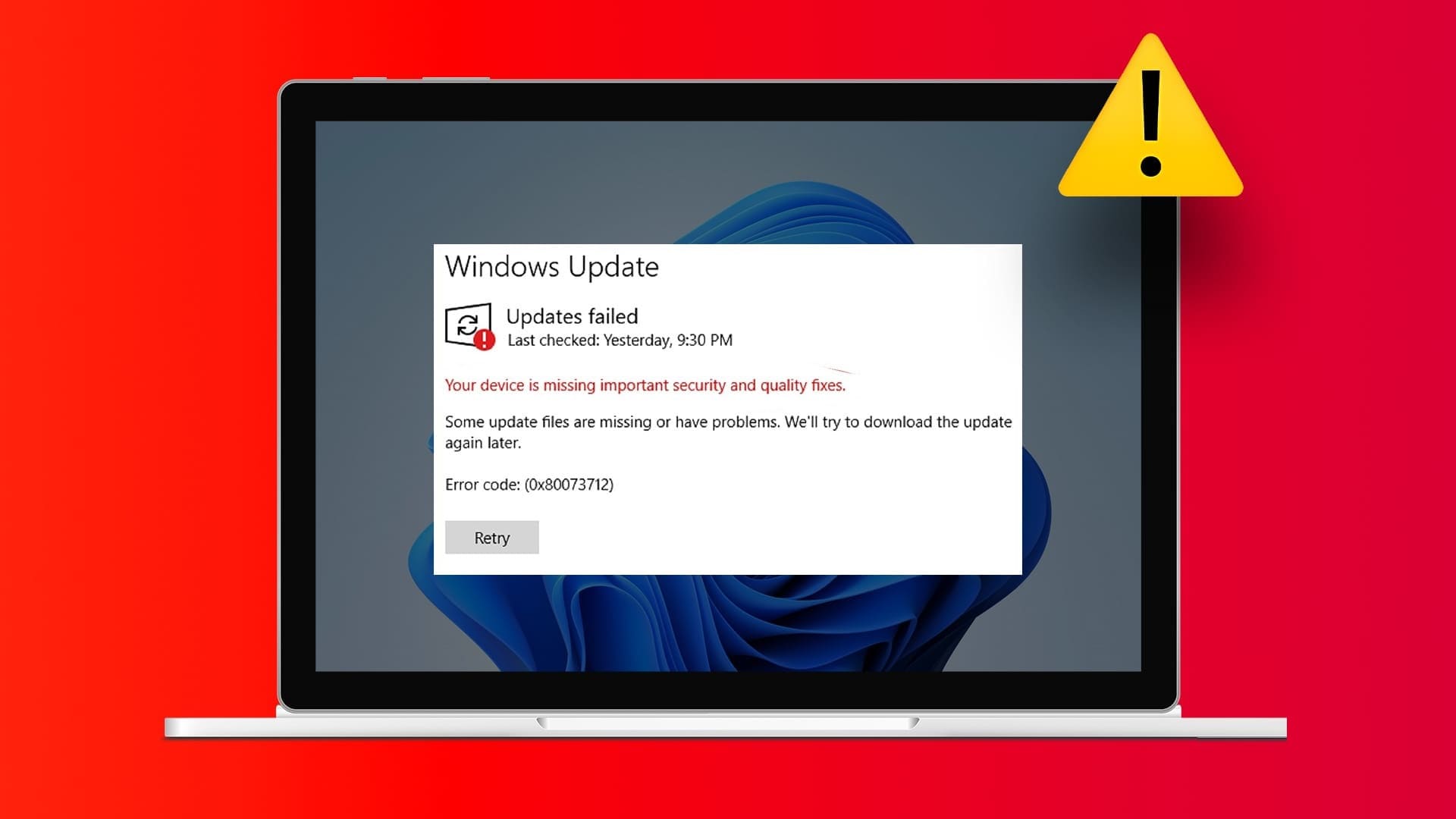Skærmbilledeværktøjet har længe været standardappen til at tage skærmbilleder i Windows. Ved at klikke på en tastaturgenvej kan du nemt åbne Snipping Tool og tage et skærmbillede. Det tilbyder fem tilstande, herunder: Rektangulært snip و Window Snip Og andre. Hvis du ikke kan lide værktøjets brugerflade eller funktionalitet, eller foretrækker tredjeparts screenshot-apps, kan du hurtigt deaktivere eller afinstallere dem fra din Windows 11-computer. Følg metoderne i denne vejledning om, hvordan du deaktiverer Snipping Tool på Windows 11-computere.
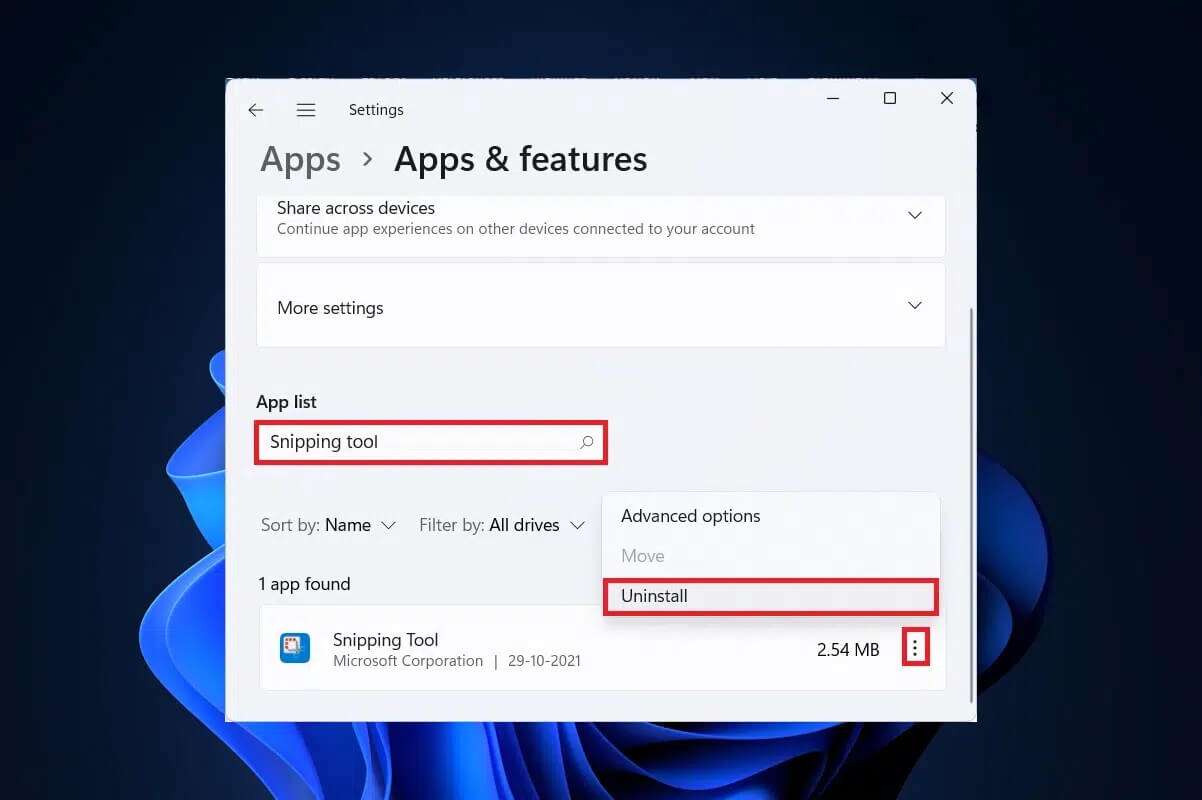
Sådan deaktiverer du Snipping Tool i Windows 11
Tre metoder kan bruges til at deaktivere: Skæreværktøj I Windows 11 kan man blot afinstallere Snipping Tool fra computeren, og man kan deaktivere det ved hjælp af Group Policy Editor eller Registry Editor.
Metode 1: Deaktiver via Registreringseditor
Følg disse trin for at deaktivere Snipping Tool i Windows 11 via Registreringseditor:
1. Klik på Søgekode , Og skriv Registreringseditor , og klik på at åbne.
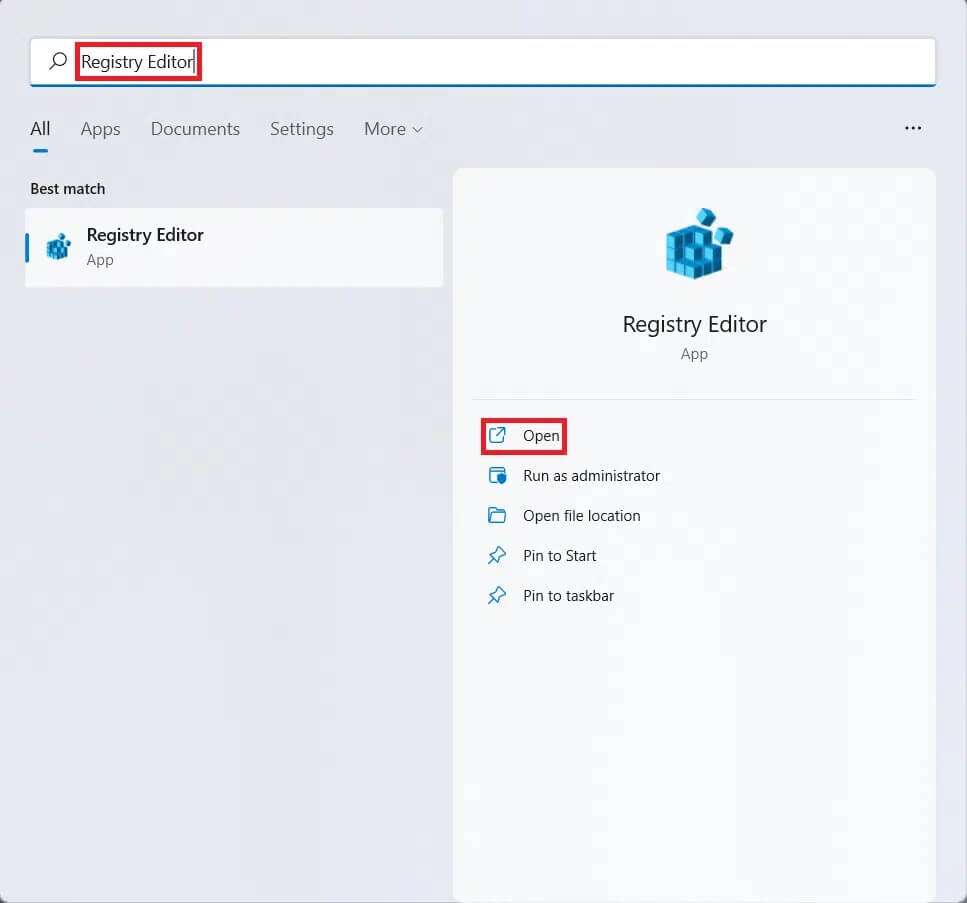
2. I et vindue Registreringseditor , gå til følgende sti:
HKEY_LOCAL_MACHINE\SOFTWARE\Policies\Microsoft

3. Højreklik på Microsoft-mappe I højre rude klikker du derefter på Ny > Nøgle Fra kontekstmenuen, som vist nedenfor.
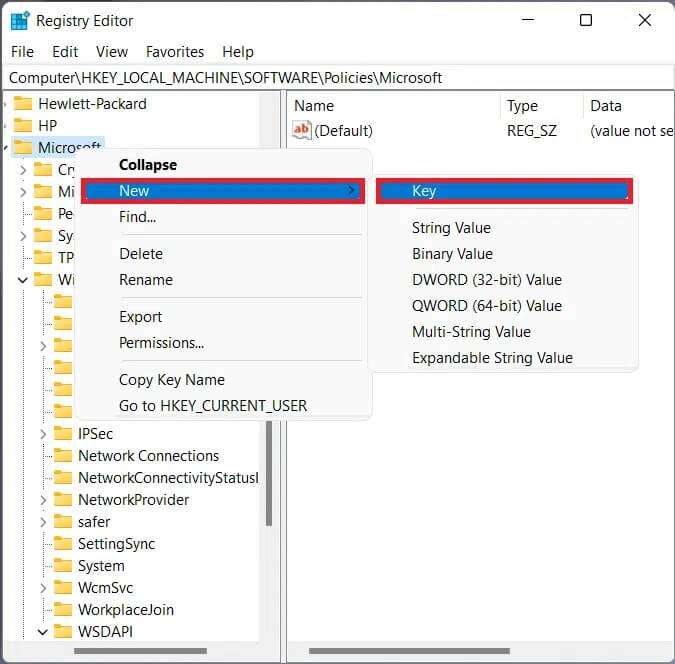
4. Omdøb Tablet-nøgle Nyoprettet, som vist.
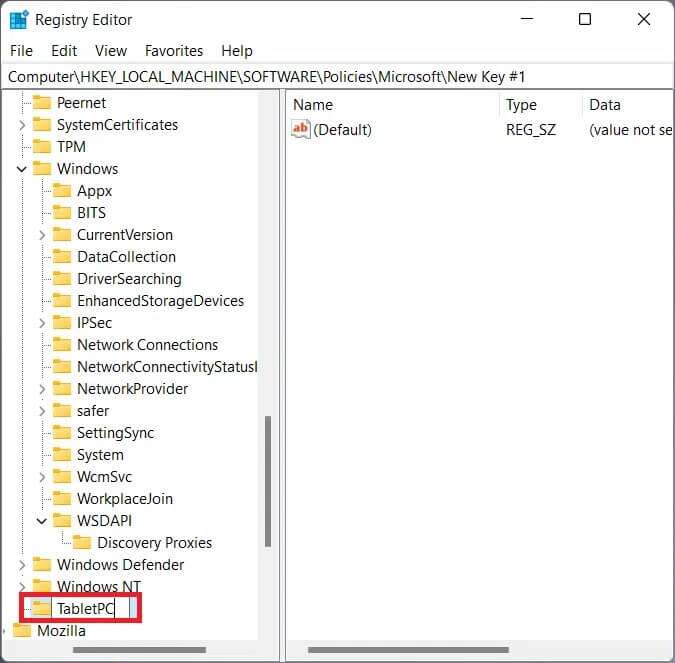
5. Gå til mappen TabletPC-nøgle Højreklik et vilkårligt sted i højre rude for at åbne kontekstmenuen.
6. Klik her Ny værdi > DWORD (32-bit) Som vist nedenfor.
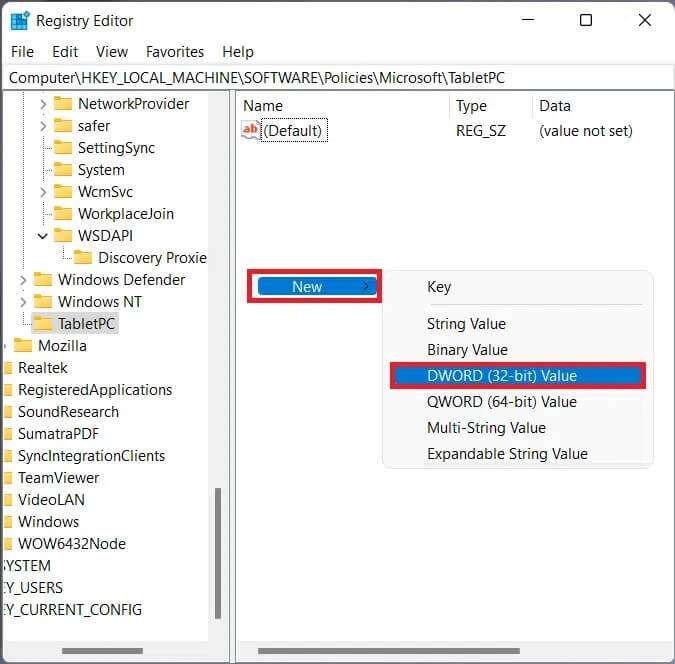
7. Navngiv den nyoprettede værdi som DisableSnippingTool og klik på Dobbeltklik på hende.
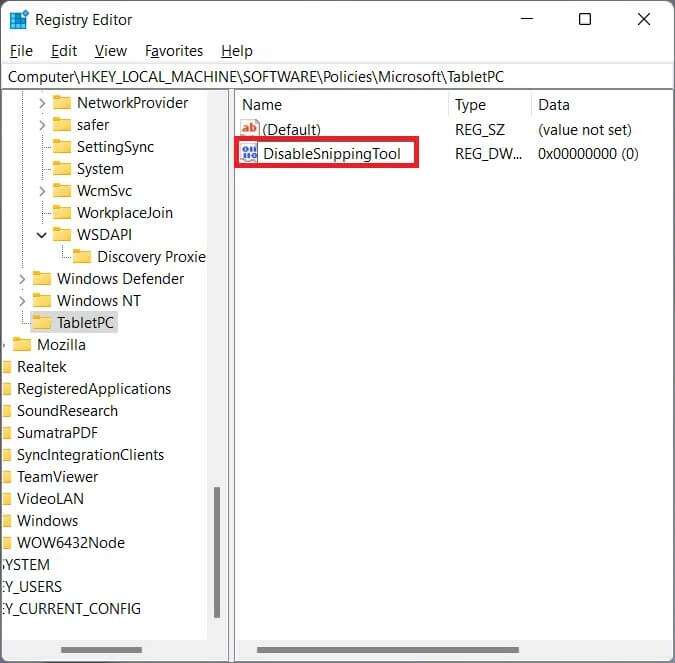
8. Skift værdidataene til 1 i dialogboksen Rediger DWORD-værdi (32-bit). Klik på OKAY.
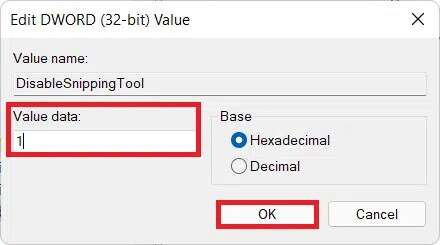
9. Genstart til sidst din computer for atGem ændringer.
Metode 2: Deaktiver via lokal gruppepolitikeditor
Nedenfor er anført trinene til at deaktivere Snipping Tool i Windows 11 ved hjælp af den lokale gruppepolitikeditor. Hvis du ikke kan aktivere det, kan du læse vores vejledning om, hvordan du gør det. Sådan aktiverer du Gruppepolitikredigering i Windows 11 Home Edition.
1. Åbn Kør dialog Ved at trykke på tasterne Windows + R sammen.
2. Indtast gpedit.msc og klik på "OKAY" , som vist.
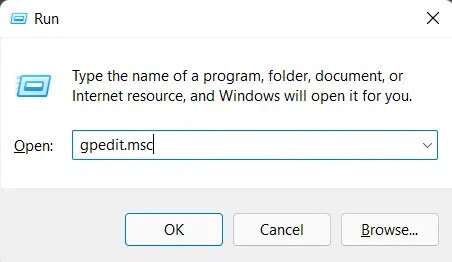
3. Naviger til den sti, der er angivet i højre rude:
Brugerkonfiguration > Administrative templer > Windows-komponenter > Tablet PC > Tilbehør
4. Dobbeltklik på "Lad ikke skæreværktøjet køre" I den højre del, som vist skyggelagt.
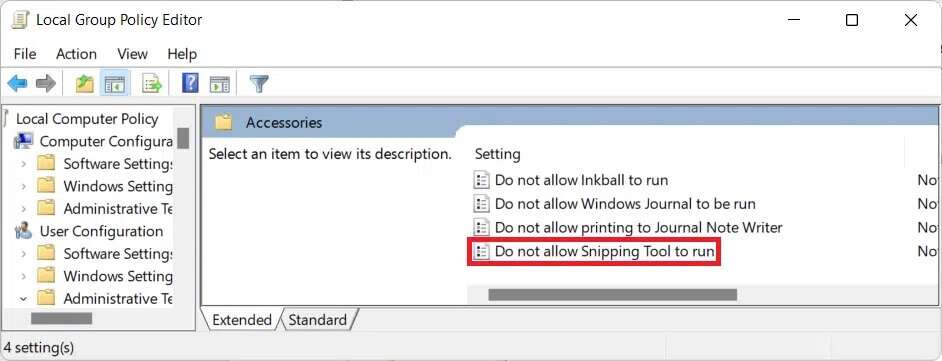
5. Vælg indstillingen måske Klik derefter på Anvend > OK لGem disse ændringer.
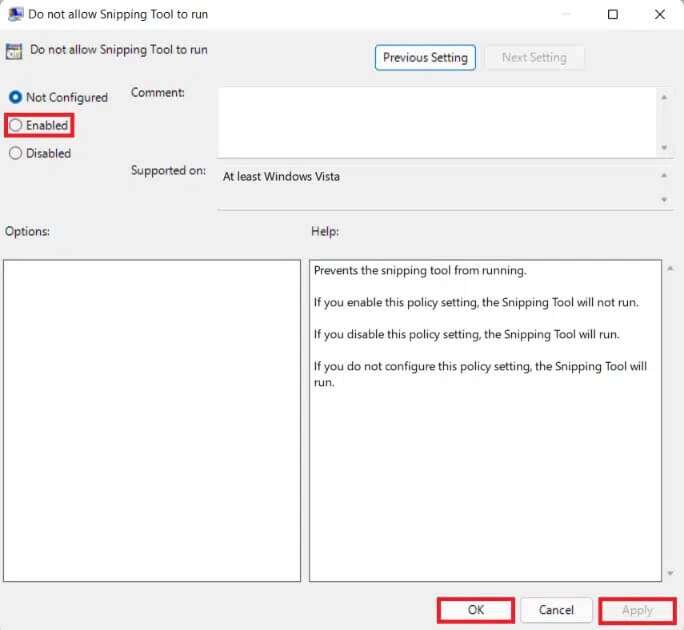
Metode 3: Afinstaller Snipping Tool helt
Sådan afinstallerer du Snipping Tool i Windows 11, hvis du ikke længere vil bruge det:
1. Tryk på tasterne Windows + X Samtidig med at åbne Hurtiglinkmenu.
2. Klik på Indstilling Applikationer og funktioner Fra menuen, som vist.
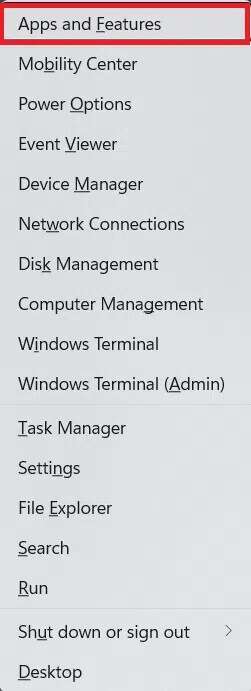
3. Brug søgefelt Tilgængelig her for at søge efter en applikation Skæreværktøj.
4. Klik derefter Trepunktsikon og klik på knappen "afinstaller" , som vist.
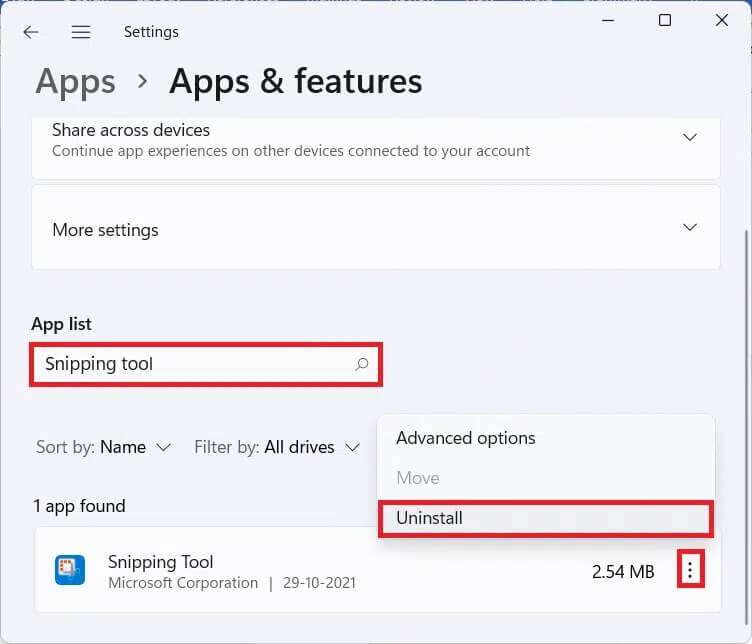
5. Klik på afinstallere I bekræftelsesdialogboksen.
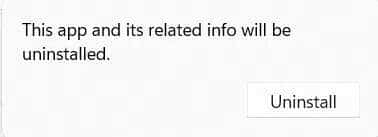
Vi håber, du har lært, hvordan du deaktiverer Snipping Tool i Windows 11. Vis din kærlighed og støtte ved at indsende dine forslag og spørgsmål i kommentarfeltet nedenfor. Fortæl os også, hvilke emner du gerne vil have, vi skal dække i fremtidige artikler.